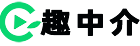win10系统连接手机投屏的操作方法
在系统中有很多的新功能可以让用户在使用电脑的时候更加方便,就比如与手机连接投屏的功能,可以将手机屏幕的内容投屏到电脑界面,这样就可以在电脑上看到手机界面的内容了,在看电影或者是玩游戏的时候都会需要用到这个操作,只是很多使用系统的用户还不知道要怎么进行连接手机投屏的操作,那么接下来小编就跟大家分享一下系统连接手机投屏的操作方法吧,感兴趣的朋友不妨一起来看看小编分享的这篇方法教程,希望这篇教程能够帮助到大家。
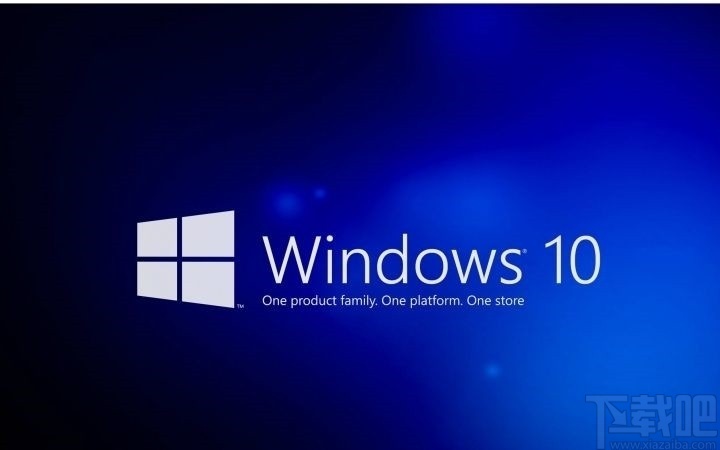
方法步骤
1.首先第一步我们打开电脑之后,点击开始菜单图标,在打开的界面中选择设置这个选项,点击打开设置界面之后,进入到系统设置界面。

2.进入到系统设置界面之后,找到左边的投影到此电脑这个选项,点击之后在右边的选项中,选择“在安全网络中随处可用”或者“所有位置都可用”这个选项,不能设置为始终关闭。最后再设置自己的电脑名称。

3.设置好电脑名称之后,我们打开手机,小编以小米手机为例跟大家演示,点击进入到连接与共享界面之后,选择投屏功能。

4.选择投屏功能之后,打开投屏功能开关,然后就会开始扫描在周围的一些能够连接的设备了,此时要保证电脑和手机连接了同一个WLAN。

5.搜索到我们的电脑名称之后,点击它即可将手机和电脑进行连接,如下图中所示,点击连接之后电脑会收到连接请求,同意允许连接即可。

6.最后连接完成之后,我们就可以在电脑界面看到连接的手机投屏了,如下图中所示。

使用上述教程中的操作方法我们就可以在使用系统的时候连接手机投屏了,有需要的朋友赶紧试一试这个方法吧,希望这篇方法教程能帮到大家。
声明:本站所有文章资源内容,如无特殊说明或标注,均为采集网络资源。如若本站内容侵犯了原著者的合法权益,可联系本站删除。